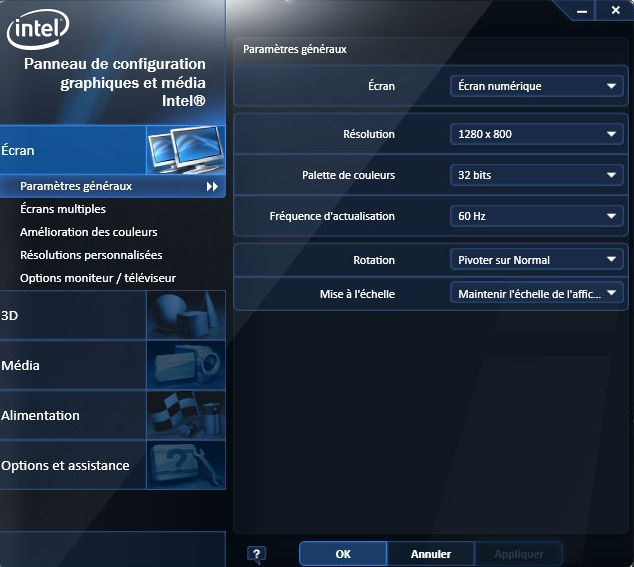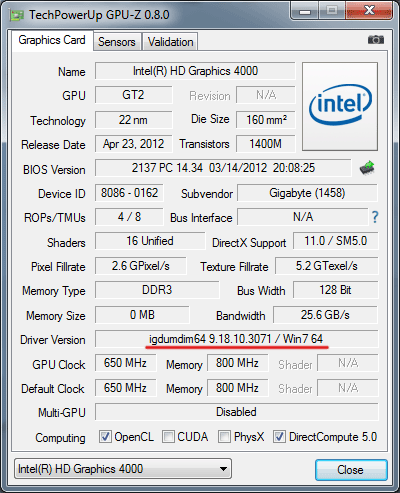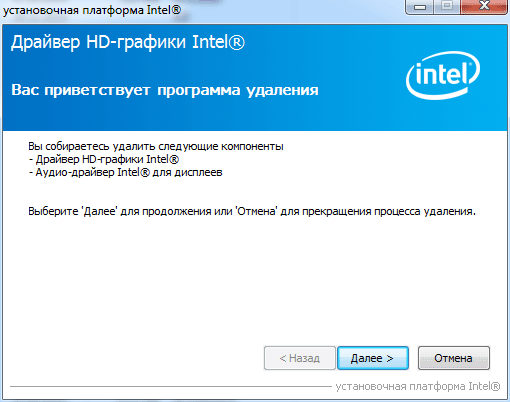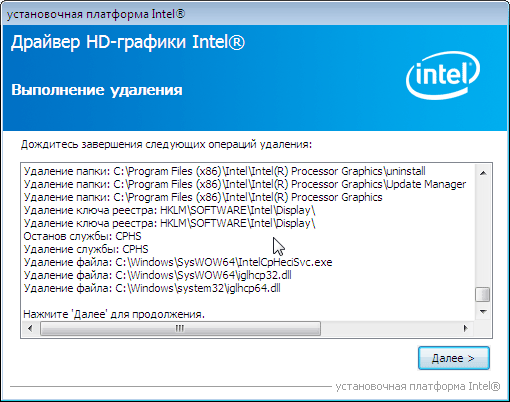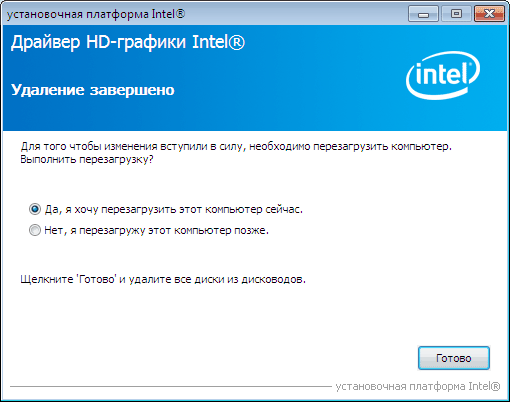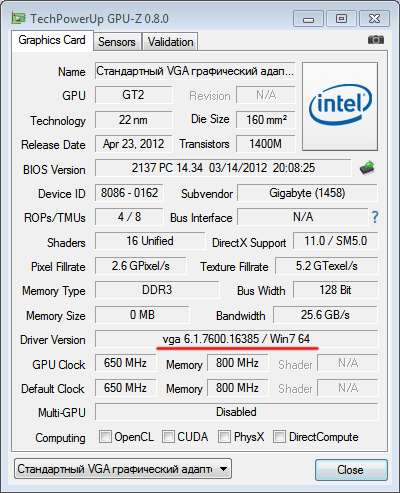что такое драйвер графики intel можно ли удалить
Драйвер графики Intel — что это за программа, нужна или нет?


Так что же это такое, драйвер графики Интел и почему это так важно? Чтобы ваш монитор нормально работал, на него должно выводиться хорошее и качественное изображение. Именно эта задача и ставится на графический адаптер. Раньше он был отдельно размещен на материнской плате, а сейчас он уже идет встроенный в сам процессор Intel. Вы кабеля подключаете то к материнской плате, но на самом деле самое главное, то есть графический адаптер или ядро, находится в процессоре.
Так вот, чтобы этот графический адаптер нормально выдавал картинку, плавную, чтобы можно было менять цвета, разрешение экрана, для этого всего нужно чтобы были установлены драйвера. Не переживайте, вам ничего ставить не нужно, об этом позаботилась уже сама Windows — она сама качает нужные драйвера и сама их ставит, а потом просит перезагрузку
Если удалить драйвер графики Интел, то компьютер работать будет, но немного странно. Изображение может дергаться, или оно будет как-то давить на глаза. Ну такое точно было во времена больших ЭЛТ-мониторов, просто было неприятно смотреть на монитор. У ЖК-мониторов с этим немного проще.
Итак, перечислим ключевые момент, которые я думаю что вы должны знать о драйвере встроенной графики Intel:
Внешний вид управляющего окна графикой Intel HD Graphics может быть разный, например вот такой:
Хотя у меня лично вот такой вид программы:
А когда-то программа для управления драйверами была примерно такой:
В общем что-то в этом духе
Ну, вроде бы я доступно рассказал о том, что такое драйвер графики Intel, что это за программа и то, что удалять ее я совсем вам не советую. Просто потом драйвера могут сами не установится и вам придется бегать по сайтам Intel и искать подходящие дрова, так как процессоров Intel со встроенным видео есть несколько поколений, и для каждого своя версия дров.
Удачи вам во всем
Comments
Я идиот и я ее удалил. Компьютер еще не перезапускал и не собираюсь, что делать? Где можно скачать его заного?
значит вам нужно установить драйвер графики, если у вас графика Intel, ну то есть от процессора
если у вас Windows 10, попробуйте ее обновить через Центр обновления, она может снова установить нужные драйвера, которые вы удалили
или самостоятельно скачайте драйвера для видюхи Intel, какие именно, то это зависит от вашего процессора
можно сделать перезагрузку, в принципе у вас компьютер должен вывести сигнал на монитор, но без драйверов, будет некомфортно работать, но хватит для того, чтобы найти и установить драйвера
ПОСМОТРИТЕ, НЕЛЬЗЯ ЛИ ВЕРНУТЬ КОМП НАЗАДА ПРИ ПОМОЩИ ТОЧКИ ВОССТАНОВЛЕНИЯ, КАК ВЕРНУТЬ ПИСАЛ ТУТ http://virtmachine.ru/kak-vruchnuyu-sozdat-tochku-vosstanovleniya-v-windows-7-prostaya-instruktsiya.html
если что пишите чем смог тем помогу
Добавить комментарий Отменить ответ
Этот сайт использует Akismet для борьбы со спамом. Узнайте как обрабатываются ваши данные комментариев.
Удаление драйверов
Рассмотрим стандартный способ удаления драйверов интегрированной графики Intel HD (например перед установкой более свежей версии Intel HD Graphics Driver). Итак смотрим текущую версию предустановленного графического драйвера: igdumdim64 9.18.10.3071 / Win7 64 GPU-Z.
Далее, идем: Пуск > Панель управления > Программы > Удаление программы и в списке находим Драйвер HD-графики Intel, нажимаем на этой позиции правую кнопку мыши и выбираем пункт: Удалить.
В окне: установочная платформа Intel, в разделе Вас приветствует программа удаления (где мы собираемся удалить следующие компоненты: драйвер HD-графики Intel, аудио-драйвер Intel для дисплеев), нажимаем на кнопку: Далее >
Выполнение удаления. Дожидаемся завершения следующих операций удаления и после этого нажимаем на кнопку: Далее >
Для того чтобы изменения вступили в силу, необходимо перезагрузить компьютер. Ставим галку перед пунктом: Да, я хочу перезагрузить этот компьютер сейчас. И нажимаем на кнопку: Готово.
После перезагрузки ПК, запускаем утилиту мониторинга GPU-Z и видим вместо Intel HD Graphics Driver стандартный драйвер: vga 6.1.7600.16385 / Win7 64.
Про скачивание и установку драйверов Intel HD Graphics Driver читаем здесь.
990x.top
Простой компьютерный блог для души)
Intel Graphics Media Accelerator Driver что это за программа и нужна ли она?

Драйвера нужны для того чтобы устройство получило инструкции как ему нужно правильно работать. Ну это примерно. Без них устройство или будет работать очень примитивно или вообще не будет работать. Ну а Intel Graphics Media Accelerator Driver это драйвер для встроенного видеочипа, понимаете?
Я могу ошибаться, но вроде бы Intel Graphics Media Accelerator Driver предназначен именно для настольных ПК, хотя что-то похожее есть и в ноутбуках. Но все это касается не новых ПК. Ибо я писал, помните, ну что это для видеочипа встроенного. Но встроенного это я имею ввиду в материнскую плату. Сегодня уже видеочип встроен прямо в процессор, и там драйвер называется иначе. А вот Intel Graphics Media Accelerator Driver это именно для чипа в материнке. Как вы уже поняли, видеочипы на материнках, это как бы старый подход уже, сегодня такого нет. Современные процессоры в большинстве случаев уже содержат в себе видеочип, а если и нет, то на материнке его все равно не будет, в таком случае придется покупать видюху. Но это уже совсем другая история….
Так, давайте еще раз. Intel Graphics Media Accelerator Driver это что? Это драйвер на видео. Удалять его строго не стоит. Если разобрать название, то смотрите, Intel это понятно что компания, Graphics это графика, Media Accelerator это типа медиа-ускоритель (ускоряет отображение медиа-содержимого, как-то так), ну а слово Driver думаю тоже понятно, это драйвер
Но вообще, ну так бы сказать в целом говоря, Intel Graphics Media Accelerator Driver относится к старому оборудованию, это я имею ввиду как ПК, так и ноутбуки.
Теперь давайте я сделаю вывод, ну так бы сказать в виде списка все важное подчеркнем!
Ну примерно все более-менее понятно, да? Надеюсь что таки да
Теперь давайте немного посмотрим на всякие картинки тематические так бы сказать, я о каждой расскажу. Итак, вот смотрите, на этой картинке мы видим диспетчер устройств (Device Manager), и вот тут видите есть такое как Mobile Intel(R) 915GM/GMS, 910GML Express Chipset Family, вот это устройство это и есть видеочип:
Кстати, как видите, по адаптеру тут нажато правой кнопкой, и поэтому мы видим меню. Пункт Uninstall (Удалить) нужен чтобы удалить драйвер, но я думаю вы понимаете, что этого делать я настоятельно не советую. Если бы драйвера не было, то у вас бы не отображалось название видеочипа, вместо этого было бы написано просто Standard VGA Graphics Adapter, но при этом видеочип бы работал. Но как я уже писал, без драйверов он может работать в примитивном режиме, используя штатный VGA-драйвер винды, собственно вот тут на картинке это и можно наблюдать:
У вас также может работать встроенное видео и отдельная видеокарта, в диспетчере устройств вы будете видеть тоже два видео-устройства:
AMD Radeon R5 M330 это кстати мобильная видеокарта, а Intel(R) HD Graphics 5500 это встроенный видеочип в процессоры поколения Broadwell
При наличии двух работающих адаптеров, можно использовать несколько мониторов, при этом рабочий стол винды как бы будет на обоих мониторах, это все продумано, короче удобно. Но опять же, чтобы это все правильно работало, нужны норм драйвера
Вот еще такую картинку нашел, это свойства драйверов Intel Graphics Media Accelerator Driver:
Вверху видите, в названии есть такое как G33/G31? Ну так вот, это модель чипсета, который можно встретить на старых платах 775-го сокета.. В этом окне видите еще есть галочка внизу Show Tray Icon, это чтобы в трее была иконка, при помощи которой вы можете получить быстро доступ к графическим настройкам. Если удалите видео-драйвер, то иконки как и самих настроек понятное дело что не будет.. Ну а вот собственно и примерное меню, которое появляется если нажать правой кнопкой в трее по иконке:
Видите там есть пункт Graphics Options? Я нашел картинку, тут показано что будет если нажать на этот пункт, короче вот такое подменю еще будет:
При этом, на рабочем столе, ну если нажать правой кнопкой, то там тоже спокойно может быть графическое меню, вот например какое:
Ну или вот еще один пример:
Ну а вот собственно и сама программа Intel Graphics Media Accelerator Driver, только тут еще написано for mobile, видимо имеется ввиду версия для ноутбука. Ну так вот, смотрите:
Ну как я и говорил, тут цвета можно изменить, гамму, яркость, контрастность.. Еще есть настройки 3D, видео-наложение, параметры схемы какой-то, еще настройки какие-то.. Короче хватает тут всяких опций. Я никогда не трогал их, просто давно у меня была подобная прога, ничего не настраивал и так все работало нормуль, менял только разрешение, но делал это в самой винде, без этой проги (хотя она была установлена). Вот еще одно изображение, тут мы и видим, что можно выбрать разрешение экрана:
Вот тоже окно, тут уже идут настройки цветности, контрастности, яркости:
Настройки для работы двух мониторов на ноуте (один из которых, это собственно экран ноута):
А вот смотрите, тут мы видим окно Настройки OpenGL:
Хм, интересно. Что можно сказать? Тут мы видим также упоминание о Intel Graphics Media Accelerator Driver, видимо связь какая-то все таки есть.. Но вот OpenGL, это что за дичь то? Это такая штука которая нужна для работы 3D и 2D графики. Но вот только эта штука используется в основном в программах, а вот в играх есть своя аналогичная штука и называется она Direct3D. Ну что, примерно понятно? Нет? Ну тогда не заморачивайтесь, не столь важно..
Ну надеюсь что как бэ понятно все.
Выяснил еще, что может быть такое, нажмете вы правой кнопкой по рабочему столу, у вас будет менюшка, там будет пункт Graphics Properties:
И если его выбрать, то у вас может быть даже новая версия Intel Graphics Media, ну сами смотрите, это вроде точно более свежая версия чем то что я показывал выше:
В общем в итоге можно сказать одно, Intel Graphics Media Accelerator Driver это драйвер для встроенного видео на материнскую плату или в ноутбуке. Я не могу на 100% быть уверен, но уверен на 95% что это не относится к встроенному графическому ядру в процессор. На этой ноте и закончим, а то может быть я и так вас уже утомил… Удачи юзеры и хорошего настроенчика вам!
Обновлять драйверы Intel GPU для Windows 10 стало легче. Intel сняла OEM-ограничения
Одна из основных проблем такого подхода заключается в том, что обновления OEM-драйверов через какое-то время могут быть недоступны. Когда производитель оборудования завершает поддержку конкретного устройства, то перестает выпускать обновления драйверов для него. В этом случае решением может быть переход на драйверы от Intel, но для этого нужно обойти блокировку.
Intel разблокировала графические драйверы. Пользователи могут обходить OEM-ограничения
В заметках к релизу Intel Graphics Drivers 26.20.100.8141 DCH компания Intel сообщает:
Разблокировка драйвера
Мы знаем, что наши пользователи хотят свободно обновлять свои системы с использованием наших универсальных графических драйверов, включающих новейшие функции, оптимизации игр и исправления. В данном релизе драйверы Intel Graphics DCH разблокированы. Это означает, что вы можете свободно переключаться между драйверами производителей компьютером (OEM) и графическими драйверами Intel Generic в Центре загрузки. Просто воспользуйтесь исполняемым exe-файлом и получите последние обновления для систем на базе процессоров Intel 6-го поколения и выше. Не беспокойтесь о ваших индивидуальных OEM-настройках: они останутся неизменными при каждом обновлении. Производители могут поддерживать ваши конфигурации отдельно через Центр обновления Windows. Intel Driver & Support Assistant также будет разблокирован с 28 апреля 2020 года.
Согласно данному заявлению, драйверы Intel Graphics DCH разблокированы, а значит администраторы могут переключаться между драйверами Intel и OEM-драйверами без каких-либо ограничений. Данное изменение затрагивает все системы на базе процессоров Intel 6-го поколения и выше.
Также Intel подчеркивает, что у OEM-производителей остается возможность поддерживать конфигурации через Центр обновления Windows.
Переход со стандартных (не DCH) OEM-драйверов на Intel Generic non-DCG драйвера или на Intel Generic DCH драйвера остается заблокирован.
Intel рекомендуем по возможности использовать OEM-драйвера в системах, поскольку они разрабатываются для конкретной платформы и позволяют решать специфические для нее проблемы.
DCH драйвера устанавливаются и запускаются в редакция Windows 10, основанных на Universal Windows Platform (UWP).
А вы регулярно обновляете графические драйверы?
Как удалить драйвер видеокарты AMD, Nvidia или Intel HD
Вопрос о том как удалить драйвер видеокарты? возникает у пользователей персонального компьютера достаточно часто. Связанно это с тем, что при обновлении или установке нового драйвера видеокарты по верх старого, могу возникнуть так скажем опасные проблемы с операционной системой. Это может затормозить саму windows, игры в которые так любим поиграть, а что еще хуже появится так называемый синий экран смерти.
Так как некоторые способы удаления не могут деинсталировать драйвера полностью, в данной статье приведу несколько примеров удаления драйвера видеокарты. В моем случае эта видеокарта Nvidia Geforce GT440, подойдут данные способы и для других моделей видеокарт, просто надо будет проделать те же самые манипуляции. В общем ничего сложного быть не должно. Перед удалением всех компонентов драйверов, в случае неудачи, рекомендуется создать точку восстановления системы.
И так самым обычным способом является удаление через диспетчер устройств, переходим в свойство моего компьютера. Нажав пкм(правой кнопкой мыши) на значок компьютера.
Переходим в диспетчер устройств, нажав на вкладку с левой стороны окна.
В списке установленных драйверов, находим интересующий, а именно переходим во вкладку видеоадаптеры, кликаем правой кнопкой мыши по названию видеокарты и нажимаем удалить.
Ставим галочку возле пункта удалить программы драйверов для этого устройства и жмем ok. Драйвер удален. Но скорее всего он удален не полностью. Установить новый можно, но риск появления ошибок присутствует. Поэтому ниже смотрим следующий способ.
Переходим в панель управления системы, или как в windows 10 называют данный пункт параметры, находится он в меню пуск. Далее выбираем вкладку программы и компоненты либо удаление программ.
В списке установленных компонентов программ, находим нужные нам, т.к их может быть несколько и удаляем их по очереди. Это могут быть nvidia драйвера как в моем случае, в вашем может amd radeon, catalyst, intel и т.д.
Для деинсталяции кликаем пкм и жмем удалить/изменить.
Откроется окно, где нажимаем удалить. Может быть предложено несколько вариантов работы с данным компонентом программы удаления, но в любом случае нам нужно от него избавится.
Браузер осуществит переход на новую страницу, где кликаем на пункт click here for download & support.
На очередной открытой странице, нажимаем official download here. Начнется скачивание файла программы.
Запускаем скаченный архив, в предложенном пути сохранения папки с файлами программы, дописываем имя папки в которую будут распакованы файлы.
Открываем распакованную папку и запускаем программу.
Выбираем режим запуска, рекомендовано запускать утилиту в безопасном режиме, для лучшей чистки и избежания возможных проблем. Нажимаем кнопку перезагрузиться в безопасный. После нажатия компьютер должен автоматически перезапуститься и войти в данный режим.
С запуском системы, откроется окно программы, где выбираем модель нашей видеокарты и жмем на кнопку удалить и перезагрузить.
Начнется процесс избавления от всех файлов и компонентов драйвера.
О ставляйте своё мнение о данной статье, ну и конечно же задавайте свои вопросы, если у вас что-то вдруг пошло не так.